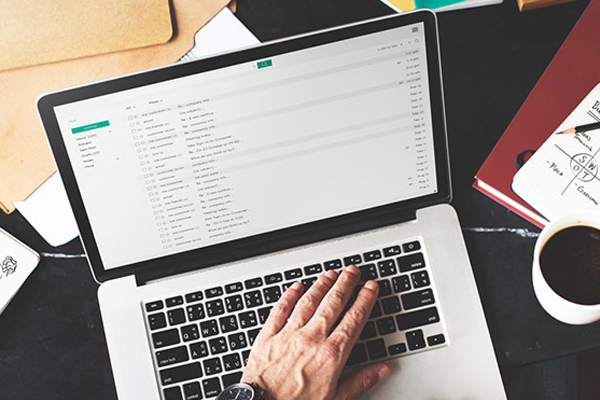
З 22 год. 30 хв. 24 грудня штатний режим роботи Інформаційно-телекомунікаційних систем (ІТС) та електронних сервісів ДПС відновлено. Про це ми писали тут та тут.
А М.E.Doc надав свої рекомендації, як бути платникам податків з відправленими звітностями та ПН, АН, по яким не отримано квитанцій.
I. Користувачі, у яких невелика кількість документів, можуть в ручному режимі виконати повторну відправку таких документів без копіювання.
Для цього у меню Сервіс оберіть функцію Повторна відправка ПН/РК без фінальної квитанції (Рис. 1).

У вікні Інтервал виписки документів оберіть інтервал відправки за датою виписки документів (Рис. 2). За замовчуванням встановлено: кінець інтервалу – поточна дата, початок – за 4 дні до поточної дати. Дати можна обрати у вікні календаря, що відкриється по натисканню на полі з датою, або ввести вручну.

Для відбору ПН/РК натисніть Обрати та після вибору ОК. У вікні Вибір адресата оберіть адресу контролюючого органу (ДПС) та натисніть кнопку ОК. Після завершення відправки документів система повідомить про результати виконання операції.
Зверніть увагу! Повторна відправка документів здійснюється з використанням прямого з’єднання.
II. Для полегшення роботи при значній кількості документів радимо автоматизувати процес за допомогою автообробників первинних документів. Для цього зробіть наступні кроки.
Крок 1. Зробіть загальні налаштування автоматичної обробки.
Для автоматичного прийому квитанцій також рекомендуємо автоматизувати прийом вхідних повідомлень. Для цього увійдіть в модуль Первинні документи – Автоматична обробка документів.
У вкладці Загальні налаштування виконайте налаштування згідно з Рис. 3 та натисніть кнопку Запустити автоматичну обробку.

Даний модуль може працювати 24/7, тому рекомендуємо його залишати постійно ввімкненим.
Крок 2. Налаштуйте обробку документів СЕА.
В модулі Первинні документи – Автоматична обробка документів у вкладці Налаштування обробки документів СЕА встановіть позначку в полі Відправляти документи, які не мають фінальної квитанції (Рис. 4). Через вказаний інтервал будуть повторно відправлені документи, що не мають фінальної квитанції.
